
Libérez votre créativité : ajouter de la musique aux PDF pour une expérience multimédia

Dans le passé, les gens cherchaient un moyen d’insérer de la musique dans un diaporama PDF, afin que le fichier PDF puisse être intéressant et fascinant. Cependant, il semblait qu’il n’y avait pas d’outil utile pour ajouter de la musique à un fichier PDF. Mais de nos jours, nous avons la chance qu’Adobe Acrobat, l’outil officiel d’édition de PDF, puisse vous aider à ajouter facilement des chansons au format PDF. Passez à la tâche pour voir comment ajouter de la musique à un PDF à l’aide d’Adobe Acrobat.
Vous voudrez peut-être aussi savoir :
Comment insérer des pages dans des fichiers PDF ?
Comment ajouter facilement un tampon à un document PDF ?
Ce dont vous avez besoin : musique compatible avec Adobe Acrobat 6.0 Professionnel, Adobe Acrobat 6.0 Professionnel
1 . Ouvrez le fichier PDF avec Adobe Acrobat et faites défiler jusqu’à la page dans laquelle vous allez ajouter la musique.
2 . Accédez au menu « Outils », cliquez sur « Édition avancée » dans la liste déroulante et choisissez l'"Outil Son ». Ou vous pouvez choisir l’outil Son, qui ressemble à un haut-parleur, directement à partir de la barre d’outils d’édition avancée.
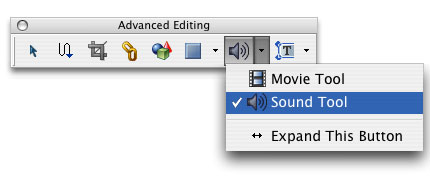
3 . Faites glisser le rectangle qui apparaît vers la zone du PDF où vous souhaitez lire la musique. Ensuite, vous verrez une boîte de dialogue sonore sortir.
4 . Cliquez sur la case d’option dans la section Paramètres de contenu et choisissez la chanson ou la musique que vous souhaitez insérer dans le PDF. Veuillez noter que la musique que vous avez choisie doit être prise en charge par Adobe Acrobat 6 Professional.
5 . Vous êtes autorisé à personnaliser la zone de lecture de la musique. Le paramètre par défaut est « Ne pas utiliser d’affiche », ce qui signifie que vous devez cliquer sur la zone active pour lire la musique, qui a une bordure. Vous pouvez modifier le paramètre en choisissant l’option « Créer une affiche à partir d’un fichier », qui vous permet de personnaliser la zone active avec une image et vous pouvez également ajuster l’image.
6 . Après les paramètres ci-dessus, vous pouvez cliquer sur « OK » pour enregistrer le PDF modifié avec la musique souhaitée ajoutée.
Vous trouverez ci-dessus toutes les étapes à suivre pour ajouter de la musique à un fichier PDF avec Adobe Acrobat. Si vous souhaitez personnaliser la zone active avec une image, vous devez d’abord insérer des images dans le PDF. Voici un article vous expliquant comment insérer des images dans un fichier PDF. J’espère que cela pourra vous aider.
Articles connexes :

 Solutions de bureau
Solutions de bureau
 Libérez votre créativité : ajouter de la musique aux PDF pour une expérience multimédia
Libérez votre créativité : ajouter de la musique aux PDF pour une expérience multimédia